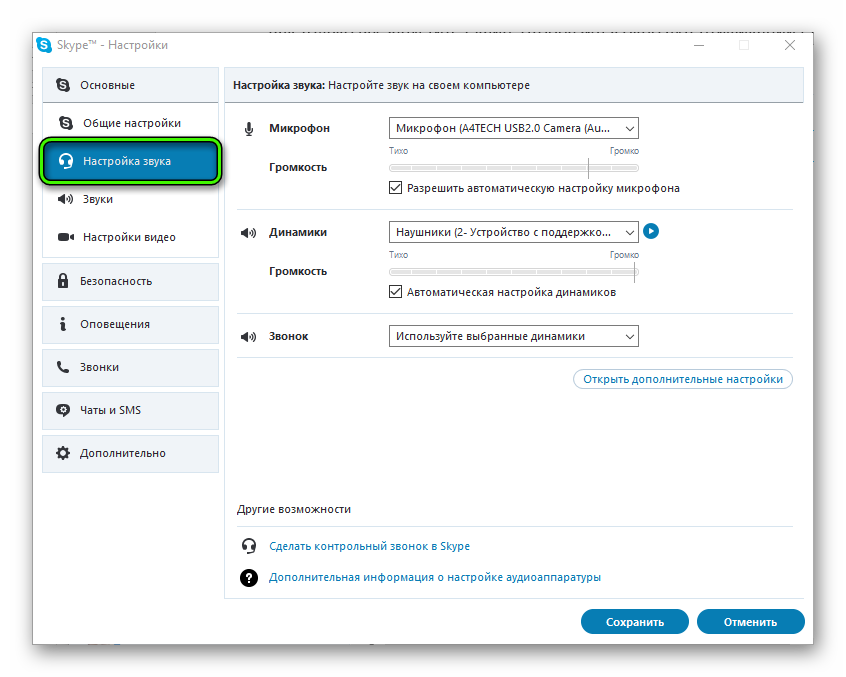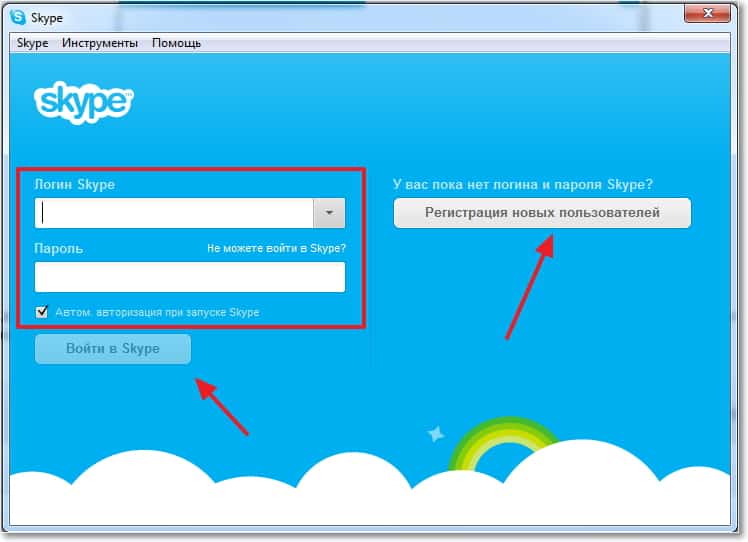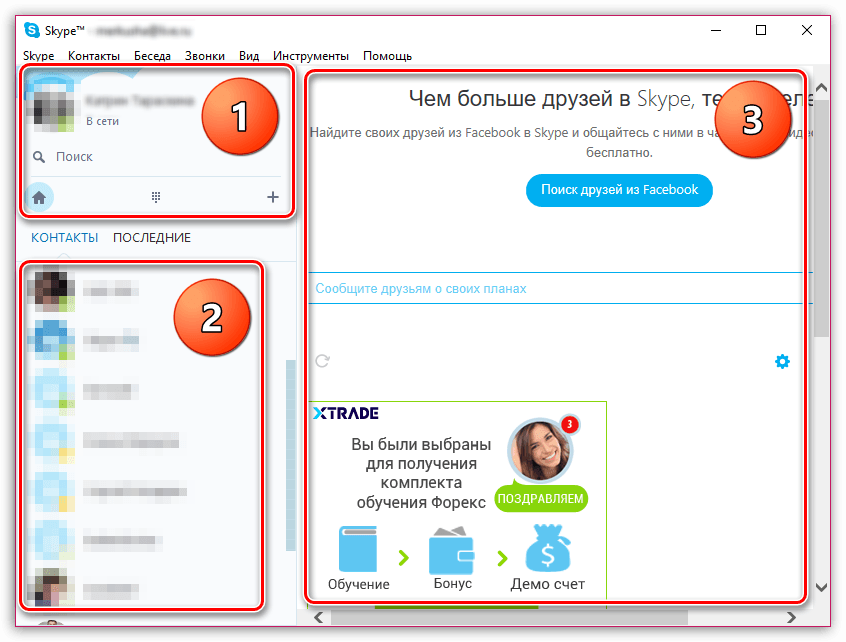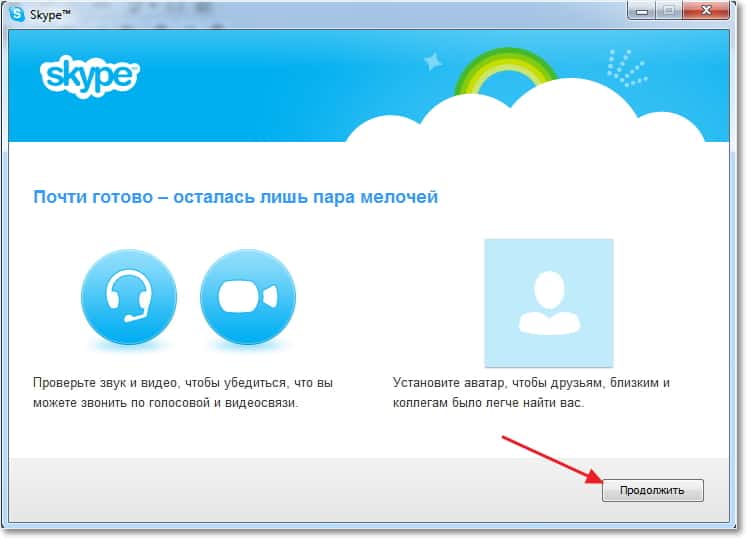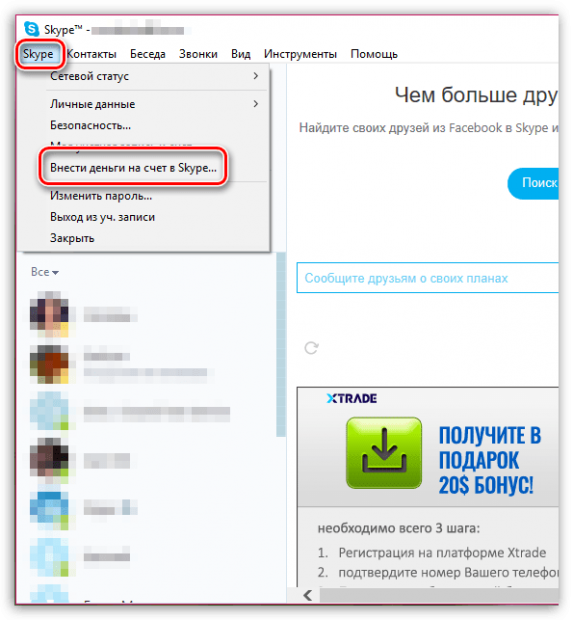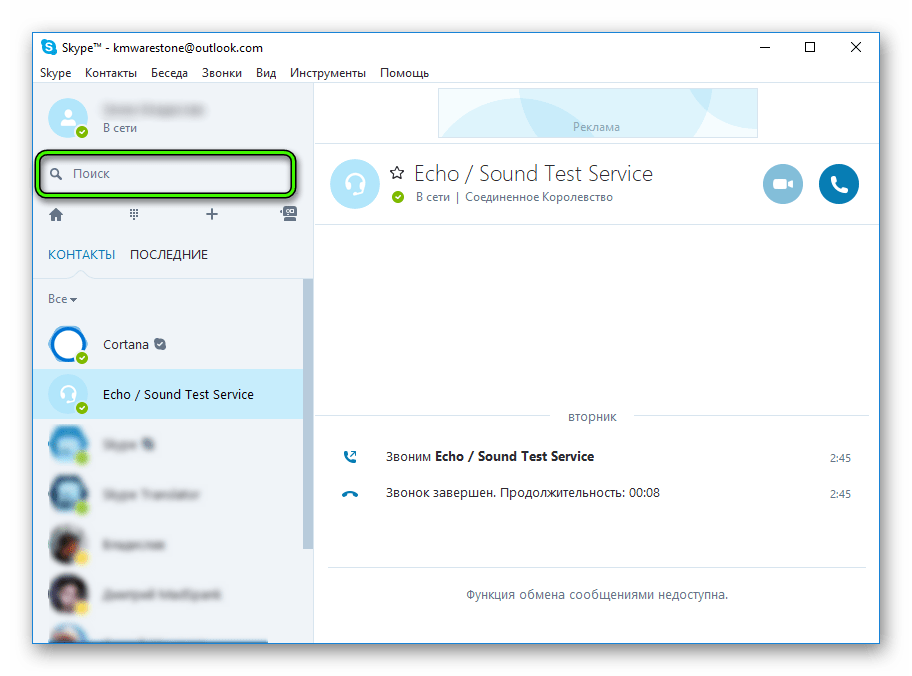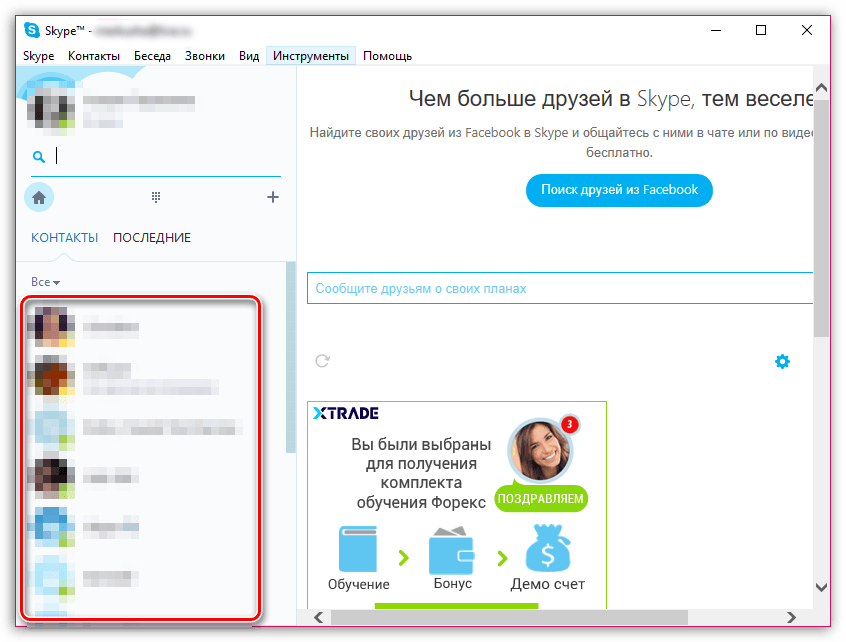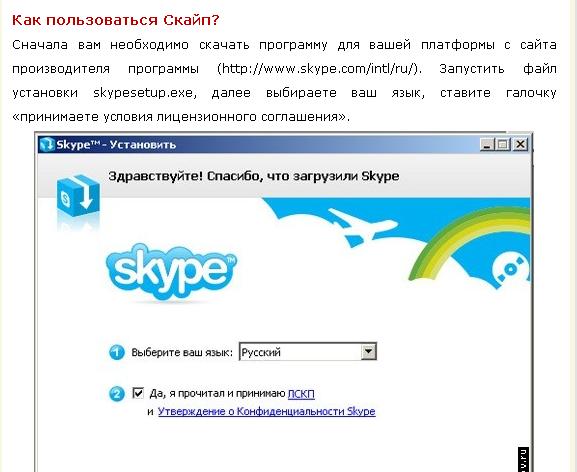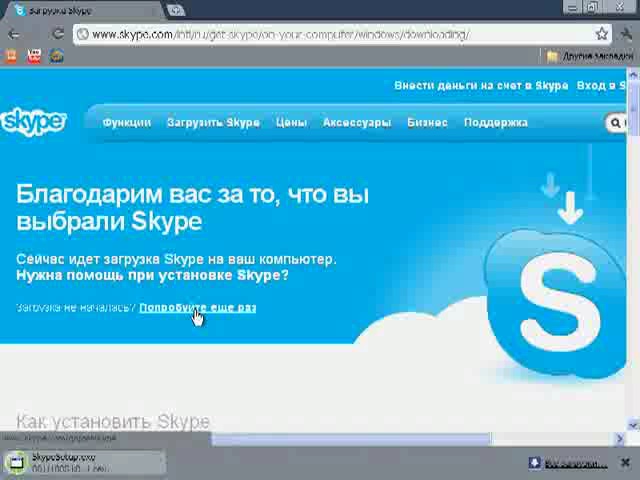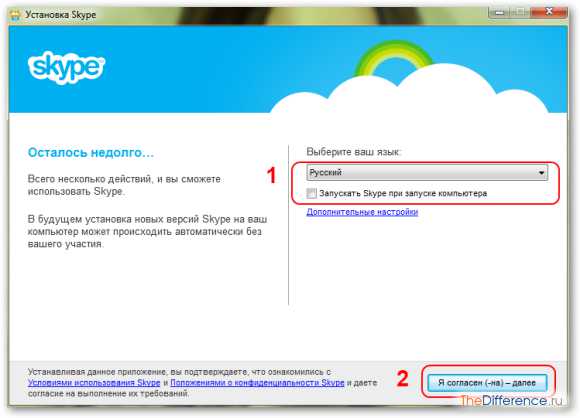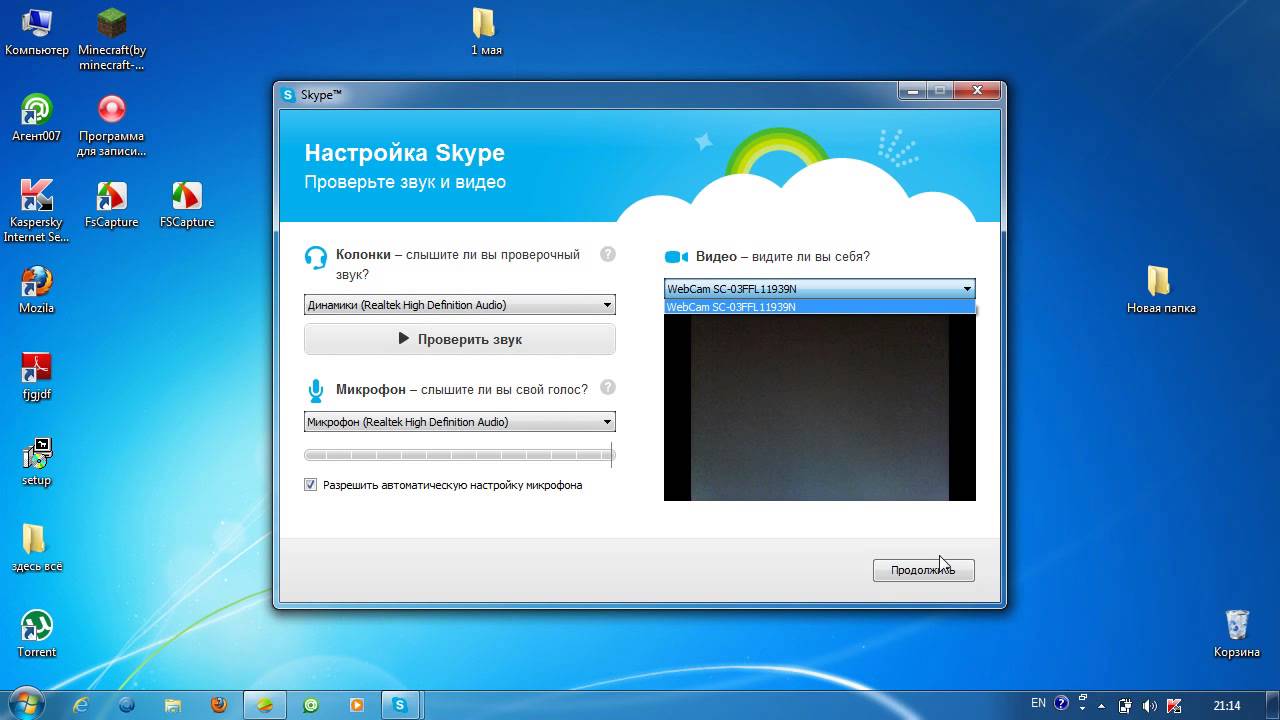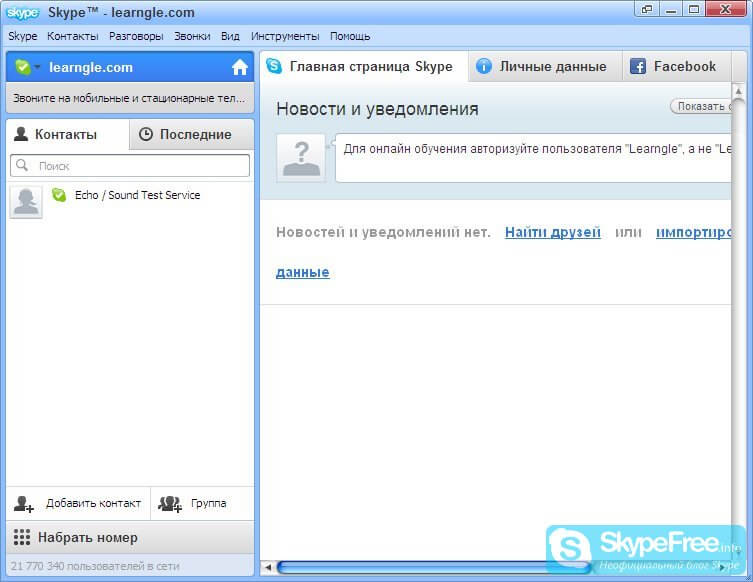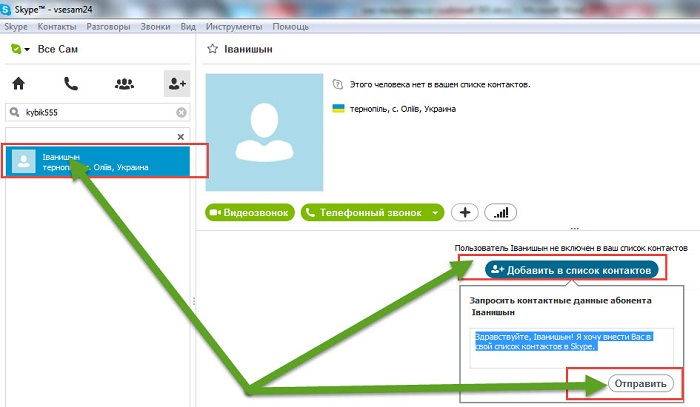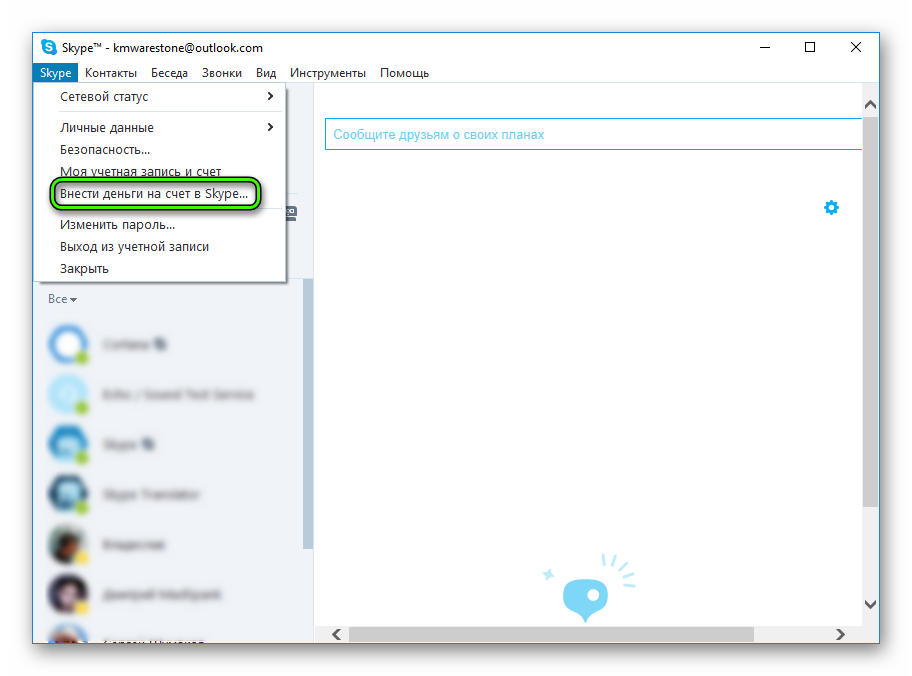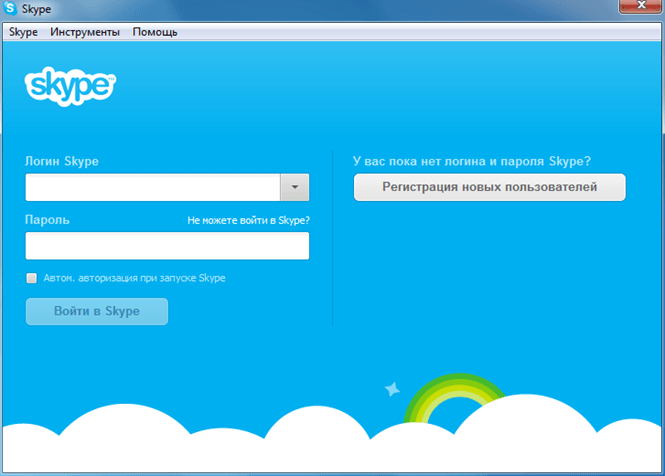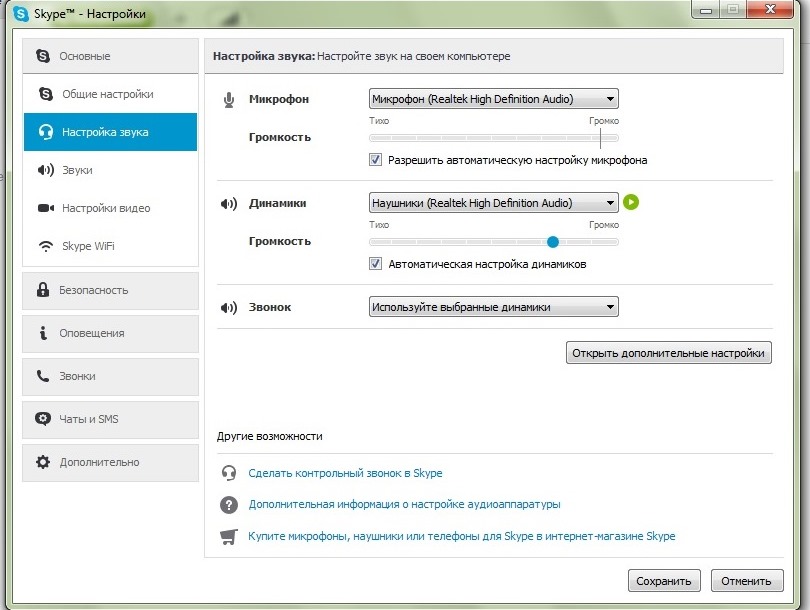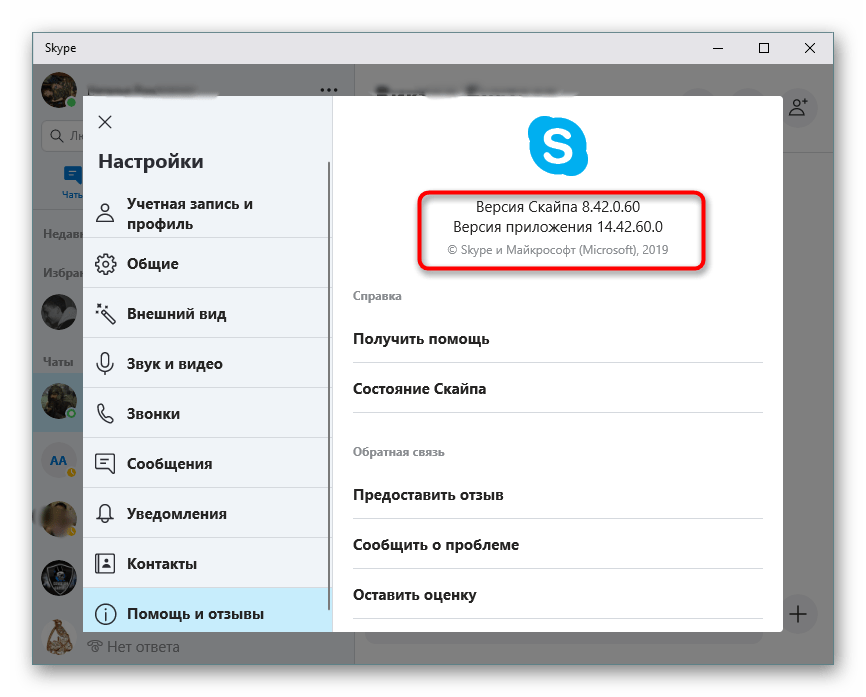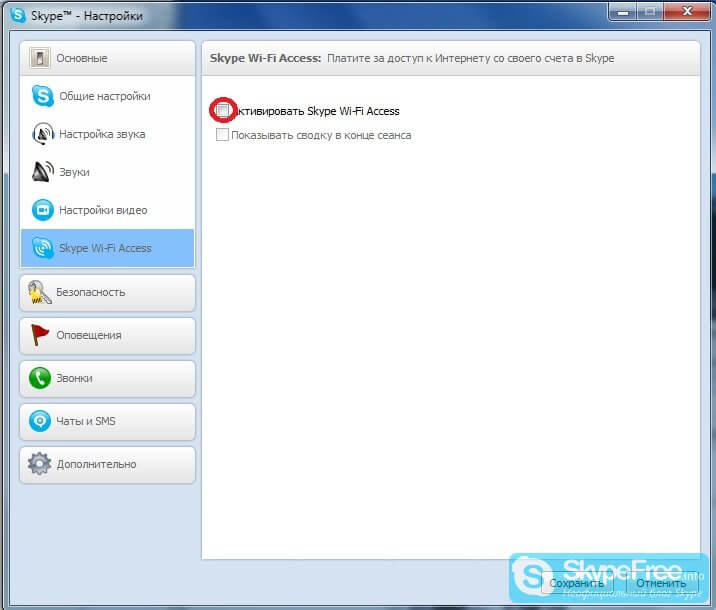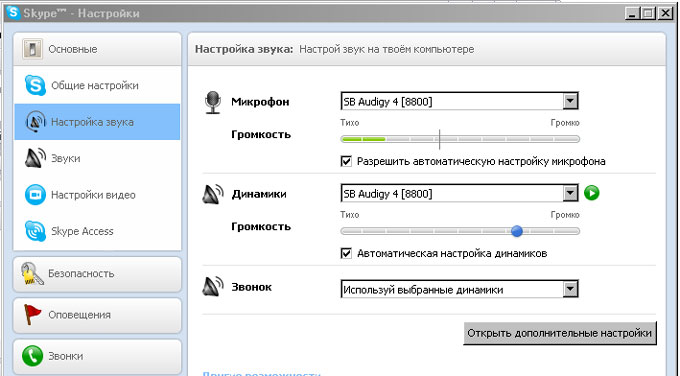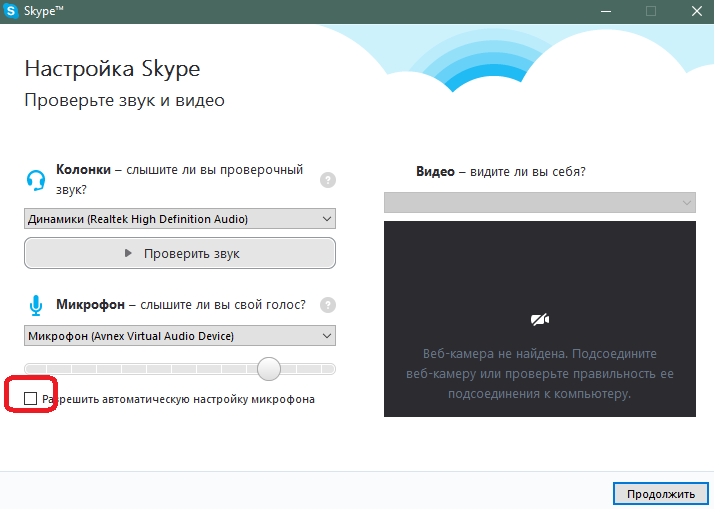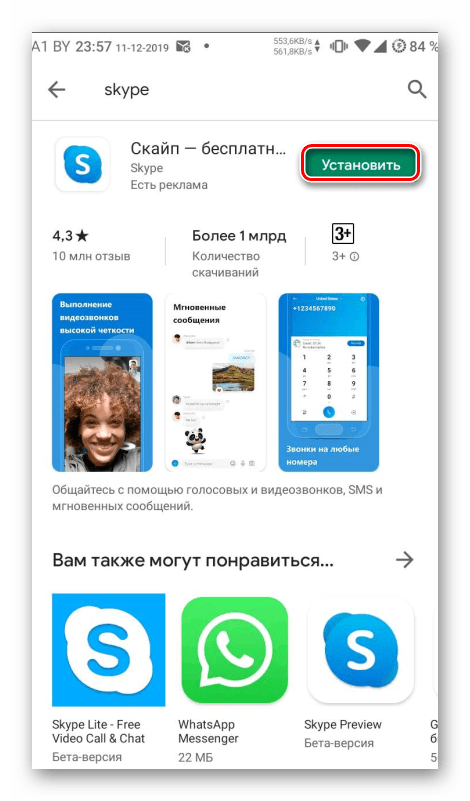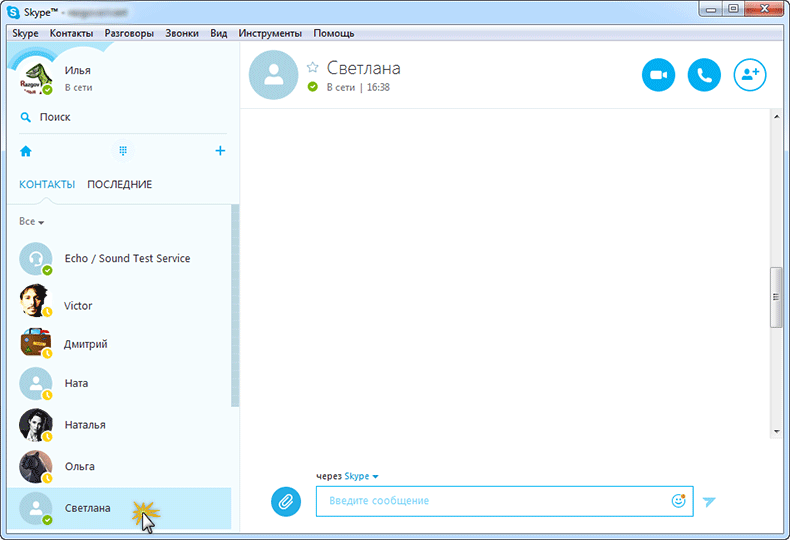Как пользоваться Скайп?
Сначала вам необходимо скачать программу для вашей платформы с сайта производителя программы (http://www.skype.com/intl/ru/). Запустить файл установки skypesetup.exe, далее выбираете ваш язык, ставите галочку, что «принимаете условия лицензионного соглашения».
 |
Находясь в том же окне, щелкните на кнопке «Настройки». Здесь вы можете посмотреть директорию, в которую будет устанавливаться программа, и указать, запускать ли программу при каждом запуске операционной системы (т.е. выполнять автозагрузку или нет).
 |
Далее, щелкнув на кнопке «Установить», выбираете — устанавливать или не устанавливать панели инструментов Google (для поиска информации).
 |
И после нажатия кнопки «Дальше» идет установка программы.
 |
На рабочем столе появился значок Skype. Перед началом работы с программой проверьте, установлен ли у вас микрофон, веб-камера, и есть ли наушники. Предположим, у вас есть наушники и микрофон — этого достаточно, чтобы начать работу. Запускаете программу, дважды щелкнув на значке Skype, регистрируетесь, выбираете себе ник, устанавливаете фотографию, вносите те личные данные, которые вы бы хотели, чтобы были доступны для прочтения всем.
 |
 |
Регистрация закончилась, открылось основное окно.
Панель главного меню имеет вид: «Файл», «Счет», «Позвонить», «Чаты», «Вид», «Инструменты», «Помощь». Первоначально все настройки программы стоят «по умолчанию», поэтому мы рекомендуем сразу заняться ее настройкой. Конечно же, необходимо настроить микрофон и веб-камеру. Для этого вы заходите в раздел «Инструменты», затем выбираете «Настройки», в открывшемся окне в подразделе «Настройки звука» устанавливаете ваше аудиоустройство: назначаете инструмент для аудиовхода, аудиовыхода, звонка, далее выбираете клавишу «Сохранить».
 |
Аналогично в разделе «Настройки видео» устанавливаете вашу веб-камеру, проведите тест веб-камеры (посмотрите, как работает ваша веб-камера), далее не забудьте сохранить настройки, нажмите клавишу «Сохранить».
 |
Чтобы найти друзей, заходите в раздел меню «Контакты», выбираете «Поиск абонентов Skype», вводите имя, электронную почту или ник и ищете. Вы нашли человека, которого искали, и теперь, не закрывая окна, вы можете ему позвонить. Для этого щелкните правой клавишей мыши на нике найденного человека, выберите «Позвонить» и ждите ответа.
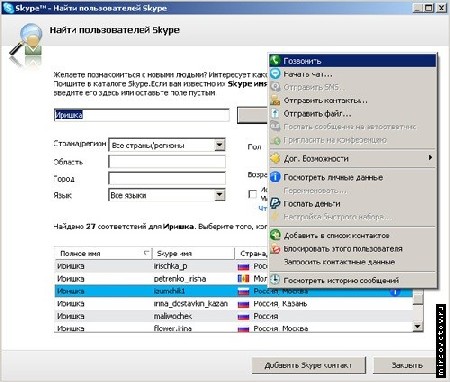 |
Или выберите ник найденного человека, и нажмите клавишу «Добавить Skype контакт». Всё. Этот человек у вас в списке контактов, и вы можете ему позвонить, нажав зеленую клавишу, или начать переписываться в чате.
 |
Если вам нужно позвонить на сотовый телефон или стационарный, то выбираете вкладку «Набрать номер», где нужно выбрать страну и ввести номер (без кода страны). Затем нажимаете зеленую клавишу и ждете ответа — и вы обязательно дозвонитесь! Чтобы отправить смс для человека из списка «Контакты», нажимаете правую клавишу мыши и выбираете «Отправить sms».
 |
Оплатить услуги Skype можно либо через саму программу Skype (в системе главного меню «Счет», «Внести аванс на счет Skype»), либо через сайт (http://www.skype.com/intl/ru/products/waystopay/?country=RU).
 |
Среди доступных способов оплаты:
-
Платежная система Яндекс-деньги:
http://money.yandex.ru/shop.xml?scid=1214
-
Кредитные карты Diners, MasterCard или Visa:
http://skype.com/intl/ru/products/waystopay/credit_card.html?country=RU
-
Система Moneybookers с помощью кредитной карточки, дебетной карточки или банковского счета:
http://skype.com/intl/ru/products/waystopay/moneybookers.html?country=RU
-
Обычный банковский перевод.
Все новые функциональные возможности, обновления, справки, тарифы программы Skype вы можете найти на сайте производителя http://www.skype.com.
Желаем вам удачного общения! Теперь вы сможете всегда быть на связи со своими партнерами по работе, близкими друзьями, родными.
| ← назад | оглавление | далее → |
Определение и функции
Программа Skype – мессенджер от Майкрософт, который позволяет общаться с пользователями с помощью текстовых сообщений, по аудио- и видеосвязи.
Таково определение программы, но оно включает лишь основные функции, рассмотрим, какие еще возможности предлагает мессенджер:
Отправка файлов любого формата. Упростите рабочие процессы, быстро перекидывая даже «тяжелые» документы;

Звонки на мобильные и стационарные телефоны по низким ценам, в том числе и в другие страны. Будьте всегда на связи с теми, кто далеко от вас;

Создавать голосовые и текстовые конференции между группами людей. Мессенджер является прекрасным рабочим инструментом и позволяет объединить десятки людей одной целью;

Переадресовывать вызовы из мессенджера на мобильный;

- Искать контакты для связи. Вы получите возможность связаться с любым контактом;
- Отправлять недорогие СМС-сообщения;

Демонстрировать экран одному или нескольким пользователям. Удобная функция, чтобы упростить понимание определенных задач.

Мы рассказали, что это такое – Скайп, давайте выделим его отличительные черты:
- Мгновенная скорость доставки сообщений;
- Высокое качество аудио и видео;
- Низкие тарифы для платных услуг.

Теперь вы знаете, что означает Скайп. Ниже мы расскажем, как начать использовать программу, чтобы получить доступ к основным функциям.
Мобильное приложение Skype
Легендарное приложение Skype сначала было установлено на компьютеры и Mac. Однако, во времена роста мобильных технологий, Skype имел некоторые проблемы с мобильностью, и он несколько «опоздал на вечеринку». Но сегодня у него есть сильные приложения для iOS, Android и всех других распространенных мобильных платформ.
Приложение Skype представляет собой программный телефон и полноценный инструмент связи с расширенным управлением присутствия, списком контактов, инструментами сообщества, приложением для обмена мгновенными сообщениями и инструментом для совместной работы со многими другими функциями.
Skype обладает очень широкими возможностями и продолжает внедрять инновации благодаря своей последней функции Skype Translate, которая позволяет людям разговаривать на разных языках, понимая друг друга, в режиме реального времени.
Полное описание
Пользоваться online версией Skype в браузере очень легко и просто. Перейдите на главную страницу мессенджера и нажмите «Попробовать», затем откроется окно входа в Скайп Веб, где следует ввести логин и пароль от вашей учётной записи. Последний шаг — нажать кнопку «Войти в аккаунт».
После подтверждения авторизации, перед вами откроется привычный экран с надписью «Добро пожаловать». Вы сможете в обычном режиме обмениваться текстовыми и голосовыми сообщениями с друзьями и коллегами, отправлять мультимедийные файлы и документы, совершать звонки на различные номера телефонов и так далее. Доступна полноценная работа видеосвязи Skype, можно синхронизировать список контактов с любым устройством.
Веб-сервис Skype поддерживает ПК и ноутбуки под управлением Windows, Mac OS, Linux, а также разнообразные мобильные телефоны и планшеты. Чтобы получить доступ к функционалу, достаточно использовать один из популярных браузеров Google Chrome, Mozilla Firefox, Safari, Microsoft Edge, Internet Explorer, Opera.
Софт полезен в любых ситуациях, при которых невозможно подключиться к стандартному Скайпу, установленному на стационарном компьютере. Попробуйте специальный плагин, добавляйте друзей в свои контакты, читайте сообщения, просматривайте вложения и используйте прочие возможности Skype на экране любого гаджета.
Как выполнить вход в Скайп, используя логин и пароль?
Когда существует учетная запись пользователя, при запуске Скайпа предлагается в стартовом окошке определиться с нужным аккаунтом. Такое возможно, когда человек на адрес личной «электронки» зарегистрировал несколько профилей. Далее для входа в Skype надо ввести персональный логин и пароль. Когда они введены правильно, авторизация будет успешной. При допущении ошибки в логине или пароле программа предложит ввести эти ключевые параметры повторно.
Особенностями такого способа, позволяющего войти в приложение, являются:
- возможность использовать не один, а несколько профилей (есть возможность переключаться между ними по необходимости);
- необходимость совершать вход в Скайп на свою страницу с каждого устройства, где установлена программа.
Это наиболее популярный способ, чтобы зайти в приложение. Обычно пользователи применяют именно его, но существуют и другие методы, которые позволяют быстро входить в программу, чтобы начать ею пользоваться в свое удовольствие.
Как войти в Скайп, используя аккаунт Microsoft или Facebook?
Зайти в приложение можно, пользуясь аккаунтом Microsoft. В новых версиях Windows пользователи имеют возможность сделать одну учетную запись на сервере Microsoft. Она позволяет заходить в большое количество разных приложений и осуществлять управление ими.
Чтобы зайти в Skype, пользуясь учетными данными Майкрософт, надо сделать так, чтобы они были связаны с профилем приложения. Для чего в стартовом окне Скайпа надо выбрать пункт «Учетная запись Microsoft», вписать адрес «электронки» и пароль. Перед взором предстанут все учетные записи – надо будет лишь выбрать необходимый аккаунт для Скайпа и нажать «Продолжить».
Особенности такого способа:
- нет возможности совершать переключения между профилями в Скайпе в пределах аккаунта Microsoft;
- когда есть несколько устройств, которые используют Skype и Windows, то надо войти в Скайп на мою страницу под учетными данными Microsoft, а остальные входы будут совершатся в автоматическом режиме.
Теперь возможен вход в приложение и через Фейсбук. Но для этого тоже надо связать учетные записи Facebook и Скайпа. А особенности этого способа такие же, как и особенности авторизации, производимой за счет данных Microsoft.
Какие возможности предусмотрены для входа в Скайп?
С помощью ввода логина и пароля есть возможность войти в Скайп с любых устройств. Внизу перед взором всплывут 2 функции:
- Авторизация при запуске приложения в автоматическом режиме. Это значит, что не нужно будет постоянно вписывать логин и пароль – система будет загружаться автоматически. Функция очень удобна для компьютера, используемого в домашних условиях. Но в общественных учреждениях или на рабочем месте применять это свойство не надо для предотвращения негативных последствий.
- Запуск приложения при включении компьютера. Эта функция означает, что система заработает, как только включится компьютер. Это, без сомнений, тоже очень удобное свойство, которое дает возможность экономить время при запуске приложения.
После авторизации иногда всплывает приветствующее окошко. При необходимости можно убрать это приветствие, чтобы оно не досаждало. Однако благодаря этому окну приветствия можно выбрать функции проверки связи и звучания, познакомиться с обновленными версиями для приложения, выполнить поиск друзей или знакомых, то есть настроить программу для работы с комфортом. Если вы хотите, чтобы окно приветствия не возникало, то надо убрать галочку напротив соответствующей надписи. Так вы быстро избавитесь от ненужного вам свойства системы.
Чтобы полноценно общаться по Скайпу, надо иметь микрофон и динамики. Но если необходимой гарнитуры не имеется, можно просто посылать друзьям текстовые сообщения. Или поделиться с ними оригинальными фото и видео.
Что такое Скайп?
Скайп (или Skype) — это программа, позволяющая общаться через сеть интернет со своими коллегами, друзьями, родственниками по всему миру. Программа разработана компанией Skype Limited. Программа позволяет:
-
Вести индивидуальную переписку, обмениваться сообщениями с коллегой по работе, так же как и в других программах вида ICQ, QIP или Jabber.
-
Если у вас есть микрофон и наушники, вы можете дозвониться до друга из соседнего города и просто разговаривать, как будто вы общаетесь по телефону.
-
Если у вас есть веб-камера, микрофон и наушники, то вы можете проводить видеоконференцию, видеть собеседника, слышать его и отвечать. Можно сказать, это видеотелефон, но на самом деле информация передается через интернет, и вы платите не за минуты, а за количество отправленных и полученных мегабайт.
Программа Skype (Скайп) позволяет звонить вашему партнеру на мобильный телефон, стационарный телефон, отправлять смс-сообщения на мобильный телефон. При этом вы не встаете из-за компьютера, выбираете выгодный для вас тариф и платите меньше. С помощью скайпа вы можете дозвониться в любую точку планеты, при этом звонки со Skype на Skype будут совершенно бесплатны. В случае, если у вас срочная командировка и нет возможности открыть программу Скайп, вы можете переадресовать звонки и текстовые сообщения.
 |
Отличие Скайпа от других программ (те же ICQ, QIP или Jabber) состоит в том, что вы можете разговаривать в чате как с одним человеком, так и сразу с несколькими десятками людей, которых вы пригласите в свой чат.
Так же, как и в других программах, Skype позволяет пересылать файлы, вести записную книжку, получать новости, заходить на другие конференции, тема которых вам интересна, также позволяет осуществлять поиск информации, не закрывая программы, с помощью панели инструментов Google (панель инструментов настраивается при установке программы).
Разработчики программы Skype позаботились о большинстве пользователей. Программа работает на самых известных платформах: Windows, Linux, Mac OS X, Pocket PC.
Как пользоваться Скайпом без установки приложения
В прошлые годы ситуация была бы безнадежной. Однако недавно корпорация Microsoft, которой с недавних пор принадлежит мессенджер и видеотелефон Skype, предоставила для удобства пользователей (по многочисленным просьбам) веб Скайп – возможность пользоваться сервисом бесплатного общения при помощи браузера.
- Найдите в интернете сайт по адресу web.skype.com – это и есть вход в вашу ученую запись вне программы.
- Авторизуйтесь при помощи вашего логина и пароля.
- Откроется веб-интерфейс приложения в котором можно общаться как через программу.
Ну или почти как в установленном приложении Скайп. Имеются кое-какие ограничения. Web Skype по дефолту настроен только на отправку и прием текстовых сообщений. Поэтому при попытках осуществить видеотелефонный вызов всплывает уведомление, что нет каких-то модулей и вам будет предложено скачать необходимые для полноценной работы Скайпа плагины к браузеру.
Такие расширения для Скайп существуют не для любых браузеров. Пока что можете пользоваться Скайпом в нескольких обозревателях.
- Google Chrome;
- Mozilla Firefox;
- Safari;
- Internet Explorer;
- Opera.
В общем – все самые популярные, которые есть у каждого, а уж Интернет Эксплорер установлен в операционной системе Windows по умолчанию. Правда, подойдут для Скайпа не любые версии перечисленных браузеров, а только самые современные версии.
Поэтому если хочется, чтобы веб версия Skype заработала на вашем компьютере – обновите браузер. После этого переходите на сайт Скайпа, авторизуйтесь в системе и пользуйтесь бесплатной связью, по мере необходимости устанавливая все затребованные плагины. Вы можете войти в Скайп на свою страницу, и начать общение прямо сейчас.
Skype веб версия– бета
Что значит бета-версия? А это означает, что сервис выпушен в работу в недоработанном виде и сейчас происходит тестирование на работоспособность. Отслеживаются баги и устраняются ошибки. Так что, если вы решите воспользоваться веб-Скайпом вы автоматически ставитесь бета-тестером. Кстати, там в интерфейсе авторизации вам нужно будет согласиться с Правилами использования сервиса. Это и есть ваша подписка на согласие участвовать в тестах.
Веб-версия Skype очень даже пригодится владельцам компьютеров на платформе Linux и ноутбуков Chromebook, где имеются проблемы с установкой программ, разработанных под среду OS Windows.
Поскольку это тестовая версия, то возможны разные глюки и проблемы с работоспособностью Скайпа.
Системные требования для веб-Skype
- Онлайн Скайп работает на компьютерах с операционными системами Windows и Mac актуальных версий.
- Для корректной работы сервиса видеотелефонии необходимо использовать веб-камеры высокого разрешения.
- Широкополосный интернет-коннект.
- Высокоскоростной интернет.
При помощи веб-Скайпа можно совершать видеозвонки непосредственно из интерфейса почтового клиента Outlook.com. Для этого нужно будет добавить в почтовую программу плагин для Skype Web.
Интересные особенности
Не каждый пользователь, даже если он скачал Скайп и регулярно им пользуется, знает о некоторых его особенностях, не видимых на первый взгляд:
- Если пользователь, при наборе сообщения, нажмет одновременно больше трех клавиш, не расположенных рядом, он сможет увидеть кошачьи лапки, которые как будто ходят по клавиатуре.
- Если нажимать на клавиши в хаотичном порядке, появится изображение рук, разламывающих надвое карандаш
- Если в настройках поменять шрифт на Comic Sans, иконка смайлика внизу из веселой превратится в грустную.
Если у вас остались какие-либо вопросы по использованию «Скайпа», загляните в раздел FAQ на нашем сайте. Если нужная информация не нашлась, будем рады ответить напрямую, оставляйте ваши вопросы и комментарии.
Использование
Мы подробно объяснили, что это – Skype Microsoft. Рассмотрим, что нужно, чтобы начать пользоваться мессенджером. Обязательно соблюдение следующий условий:
- Загруженная программа;
- Настроенный микрофон;
- Подключенная веб-камера.
Чтобы обзавестись мессенджером, нужно:

Выбрать версию, подходящую для вашей ОС;

- Дождаться окончания скачивания;
- Распаковать инсталлер и следовать указаниям на экране.
На телефон
Android iPhone
Windows Phone BlackBerry
После того, как приложение будет загружено, нужно пройти регистрацию Скайп, значит необходимо совершить такие действия:
- В открывшемся окне нажать на иконку «Зарегистрироваться»;
- Если у вас есть аккаунт Майкрософт, адрес электронной почты Hotmail или Outlook – используйте эти данные, так как все сервисы объединены одной компанией;
- Также вы можете указать свой мобильный или иной действующий адрес электронной почты;

- Заполните поля с личными данными – ФИО, страну и город проживания, язык и номер телефона;
- Придумайте пароль и повторите его;
- Завершите операцию с помощью кода из присланного СМС.
Вот и все, теперь вы можете войти в аккаунт и начинать общение. Но предварительно стоит добавить контакты:
- Откройте мессенджер:
- С левой стороны экрана нажмите на иконку лупы и начните вводить логин пользователя;
- Из списка выберите нужного человека и кликните на иконку «Добавить в список контактов».
Вы уже нашли тех, с кем хотите общаться? Приступайте к разговорам в любом формате!
- Откройте окно чата нажатием левой кнопки мыши на необходимого пользователя;
- Введите текст в нижнее диалоговое окно, чтобы создать сообщение и отправьте его нажатием иконки самолетика;
- Кликните на значок камеры или знак трубки в верхней части экрана, чтобы осуществить видео- или аудиозвонок.

Что такое Skype
Итак, вам удалось успешно скачать приложение Скайп, но что же делать дальше? На сегодняшний день в мире практически не осталось людей, которые не знают, что такое Скайп. Однако, сегодня мы расскажем об этой программе несколько подробнее.
«Скайп» — это бесплатная и, пожалуй, самая популярная программа, с помощью которой можно общаться через интернет. Причем, осуществлять общение можно удобным именно вам способом, на выбор:
Видеозвонки
Мало просто скачать Skype — нужно уметь использовать все его возможности. Первое, что приходит на ум у большинства людей, которые уже пользовались программой — это функция видеозвонков. Пожалуй, именно они стали визитной карточкой программы. Такой способ общения включает в себя общение голосом одновременно с видеотрансляцией собеседника. Чтобы использовать эту функцию, ваше устройство должно быть оборудовано веб-камерой. Сейчас камера есть на всех современный смартфонах, планшетах и ноутбуках. Для стационарных компьютеров веб-камеру можно приобрести отдельно
Обрати внимание на скорость интернет-соединения, желательно, чтобы она была быстрой, в ином случае со связью могут возникнуть перебои. Видеозвонки – огромный шаг в развитии интернет-общения, ведь гораздо приятнее видеть лицо собеседника, а не ограничиваться только его голосом
Ради этого стоит скачать Скайп на свой телефон или компьютер!
Звонки
Через приложение Skype можно и просто позвонить, причем не только с устройства на устройство, на которых установлена программа. За небольшую плату можно осуществить звонок на номер мобильного телефона или же на городской. Чтобы позвонить через приложение, могут дополнительно понадобиться колонки, наушники и микрофон. В современных гаджетах все это, опять же, есть. Тарифы на такие звонки вы можете узнать из другой нашей статьи.
Чат
Программа «Скайп» предусматривает также передачу текстовых сообщений. Вы отправляете послание, а ваш собеседник мгновенно его получает. В этом плане «Скайп» является альтернативой ICQ и смс-общению.
Что еще
- С помощью этой программы можно совершать конференц-звонки (общее число собеседников до 25 человек) и отправлять файлы.
- Также вы можете заранее записать видеосообщение и отправить его нужному человеку, а вместо трансляции изображения с веб-камеры ваш собеседник может напрямую наблюдать за тем, что происходит на вашем экране монитора.
- Пользователям программы доступна услуга голосовой почты, по-простому, автоответчика. Вы можете оставить голосовое сообщение пользователю, который, на данный момент, находится не в сети.
- Опять же, за дополнительную плату можно отправлять смс через приложение на мобильные телефоны
- Очень интересной особенностью приложения является услуга Skype To Go. С помощью нее вы можете позвонить с мобильного или стационарного телефона на любой другой такой же номер, а оплата звонка, согласно установленным тарифам, спишется со счета «Скайп».
- Еще одной платной услугой является переадресация звонка. То есть, если вам звонят на Skype, при положительном балансе на счету программы и соответствующем запросе, звонок будет перенаправлен на ваш мобильный телефон.
Как зарегистрироваться на смартфоне?
Как зарегистрироваться в Скайпе на телефоне, чтобы мессенджер всегда был под рукой? Очень просто!
Находясь в браузере на телефоне, для того, чтобы пройти регистрацию, введи адрес официального сайта мессенджера. Ты сможешь загрузить установочный дистрибутив или с Гугл Плей, или прямо с сайта.
В нашем примере мы решили взять способ установки с Google Play.
- Проверь, хватает ли у тебя места в памяти устройства, и смело приступай к закачке.
- Шаги «Установить» — «Открыть».
Далее надо разрешить Скайпу совершать некоторые действия (это абсолютно безопасно).
В следующем окне появится предложение залогиниться (если уже имеется учетная запись) или создать новый профиль — то есть пройти регистрацию в Скайп.
-
- На указанный номер практически мгновенно придет код для подтверждения аккаунта. Введи его в нужное поле.
- Затем «Добавление сведений» — имя, фамилия.
Познакомься с удивительными настройками и возможностями подробнее, займись персонификацией. Также ты получишь некоторые полезные указания от фирменного робота-помощника Скайп.
Итак, у тебя получилось пройти регистрацию в Скайпе бесплатно на русском языке. Продолжаем совершенствовать навыки.
Возможности Skype Online
- Полезная строка поиска контактов Skype;
- Можно отправлять текстовые сообщения через браузер;
- Комфортная работа в отдельной вкладке Skype;
- Наличие модуля для совершения видеозвонков;
- Удобная система уведомлений на боковом экране;
- Ведение истории недавних переписок c абонентами Skype;
- Предоставляет отличный способ звонить за границу;
- Доступен обмен файлами разных форматов, быстрое скачивание на ваш компьютер;
- Автоматическая установка плагина Skype Web Plugin прямо в браузер, непосредственно с официального сайта разработчика.
Преимущества
- Высокая скорость запуска Skype в бразере;
- Настройка внешнего вида меню;
- Простое и удобное управление Скайп;
- Невысокие системные требования Skype;
- Наличие инструкции для новичков;
- Доступна связь с администратором;
- Расширение не нужно устанавливать на ПК;
- Несколько приятных улучшений интерфейса Skype;
- Отправка ваших контактов в другие мессенджеры;
- Можно общаться в групповых чатах с другим пользователями;
- Skype для бизнеса online входит в состав пакета Office 365;
- Мгновенно подключается к серверам, умеет автоматически скачивать обновления;
- Чтобы войти в Скайп Онлайн, можно зайти в текущую учётную запись или заново зарегистрироваться, используя адрес электронной почты.
Недостатки
Skype на русском языке
Скачайте и установите эту программу, и вы получите решение, которое сразу готово к работе. Для связи и отправки сообщений все уже настроено, выбрано и подключено. Вам остается только проверить возможности начальной конфигурации и активировать платные дополнения (если в них есть необходимость).
Скачать Скайп бесплатно на русском языке можно на ПК, ноутбуки, планшеты или смартфоны под управлением всех популярных ОС, в том числе для мобильных устройств (iOS, Android, Linux, Windows). Установка программы возможна даже на Smart TV для общения на большом экране. Независимо от выбора платформы, интерфейс остается неизменным. Аналогичны и все действия по установке и настройке приложения в выбранной ОС.
Интерфейс программы прост и интуитивно понятен. Разобраться с настройками — дело двух минут. После этого вам открыты все возможности работы с почтой, файлами, голосовой и видеосвязью, текстовыми сообщениями. Чтобы скачать Skype, выбирайте ссылку на приложение, устанавливайте программу и общайтесь без каких-либо ограничений.
Функции и возможности
|
Бесплатные звонки по всему миру другим пользователям |
|
|
Низкие тарифы на звонки на мобильные и стационарные телефоны |
|
|
Бесплатное общение по голосовой связи большой группы людей (до 25 человек) |
|
|
Вам звонят на обычный телефонный номер, а вы принимаете звонки в программе, в любом месте |
|
|
Настройка переадресации звонков, поступающих в приложение, на любой телефон |
|
|
Видеосвязь между двумя абонентами |
|
|
Используйте для отправки сообщений и общения в чате по всему миру |
|
|
Запись сообщений в голосовой почте |
|
|
Возможность отправки файлов любого размера, фото и видео |
|
|
Демонстрация экрана своего компьютера человеку, с которым вы общаетесь |
Возможности последней версии 8
- Общение между пользователями сервиса. Используйте голосовые и видеозвонки без каких-либо ограничений по продолжительности или расстоянию, скорости передачи или объему трафика.
- Связь со стационарными и мобильными телефонами. Звоните по выгодным тарифам на любые номера, во все страны мира.
- Видеосвязь высокого разрешения
- Передача текстовых сообщений. Отправляйте информацию одному или сразу нескольким пользователям сервиса.
- Демонстрация видео и графических материалов на экране. Используйте эту функцию для презентаций с передачей информации на одно или группу устройств.
- Отправка файлов. Передавайте текстовые материалы, видеоролики и изображения, не прерывая общение.
- Возможность записать и сохранить важные звонки;
В сервисе также предусмотрена переадресация звонков, идентификация абонентов, видеопочта и другие возможности, в том числе платные. Большинство функций сразу активированы после установки приложения, а для звонков и отправки сообщений вам достаточно подключиться к интернету. Общайтесь через наушники с микрофоном, используйте встроенные возможности ноутбука, планшета или смартфона.
Как установить Skype на Компьютер подробная инструкция
- На нашем сайте, нажмите синюю кнопку Cкачать Skype;
- Запустите установочный файл Setup;
- Откроется окно установки, жмите кнопку запустить и дождитесь, пока программа установится на Ваш компьютер;
- Запустите установленную программу;
- Для авторизации в программе введите свой логин в Скайп или адрес электронной почты;
- Готово! Можете пользоваться приложением на своём компьютере.
Подробная инструкция по скачиванию приложения на телефон
- В зависмоти от платформы на которой работает Ваш телефон, в поисковой строке Google Play (Android) или AppStore (iPhone);
- Установите приложение на Ваш мобильный телефон;
- Откройте приложение;
- Авторизируйтесь по логину, номеру телефона или по адресу электронной почты;
- Введите Ваш пароль;
- Выберите светлую или тёмную тему для рабочего стола;
- Синхронизируйте контакты;
- Начните общение.
Что нужно для запуска скайп
Использование Skype – это простой первый шаг к использованию преимуществ передачи голоса по IP. Прежде чем вы сможете совершать и принимать звонки по Skype, вам необходимо выполнить системные требования и собрать несколько вещей.
Что нужно для начала использования Skype
Возможно, у вас уже есть оборудование, необходимое для звонков через Skype. Требования включают в себя:
- Достойное подключение к интернету с достаточной пропускной способностью. Широкополосная связь рекомендуется для высококачественных голосовых и видеозвонков.
- Динамик или наушники и микрофон. Они могут быть встроены или вам может понадобиться приобрести наушники отдельно. Существуют наушники и настольные телефоны, адаптированные для звонков VoIP и звонков Skype. Для видеозвонков вам нужна веб-камера, которая поставляется со многими устройствами.
- Приложение Skype, которое вы можете загрузить из Skype для установки на свой компьютер, из iTunes Store или Google Play для мобильных устройств.
- Skype аккаунт. Зарегистрируйтесь в Skype и создайте учетную запись с именем пользователя и паролем, которые вы вводите при каждом входе в свою учетную запись.
- Скайп кредиты. Звонки через Skype абсолютно бесплатны во всем мире, если вы общаетесь с кем-то, кто также использует Skype через интернет-соединение. Если вы хотите использовать Skype, чтобы позвонить кому-то, кто не использует Skype, то есть на мобильный или стационарный телефон, вам нужен предоплаченный кредит. Звонки на номера, не относящиеся к Skype, дешевые, но не бесплатные.
- Skype контакты. Как только вы получите всё вышеперечисленное, вам понадобятся люди на другом конце линии для общения. Попросите своих друзей предоставить идентификатор Skype или воспользуйтесь инструментом поиска Skype, чтобы найти людей из полумиллиарда пользователей Skype.
Skype доступен на самых разных аппаратных средствах. Проверьте, соответствует ли ваш компьютер или мобильное устройство системным требованиям Skype.
Системные требования для Skype
Skype работает на компьютерах с операционными системами Windows, Mac и Linux, мобильными устройствами Android и iOS и веб-браузерами. При использовании последней версии Skype предъявляются особые требования:
Настольные и портативные компьютеры Windows:
- Windows 10, 8.1, 8, 7 с IE 11, Vista или XP SP3 с IE 8 или выше (для нового Skype для Windows требуется Windows 10, 8.1, 8 или 7)
- Минимум процессора 1 ГГц
- 512 МБ или больше оперативной памяти
- DirectX v9.0 или выше
Mac – настольные и портативные компьютеры:
- Mac OS X 10.9 или выше
- Процессор Intel с тактовой частотой 1 ГГц (Core 2 Duo) или выше
- 1 ГБ или больше оперативной памяти
- QuickTime
Компьютеры Linux:
- Ubuntu 14.04 или выше, 64-битный
- Debian 8.0 или выше, 64-битный
- Fedora Linux 24 или выше, 64-битная
- OpenSUSE 13.3 или выше, 64-битный
- Процессор Intel Pentium 4 или более поздней версии (SSE2 и SSE3)
- 512 МБ или больше оперативной памяти
Мобильные устройства Android:
- Бесплатное приложение скайп
- Android OS 4.0.3 или выше (для нового Skype требуется OS 6.0 Marshmallow или выше)
- 32 МБ или больше свободного места
- Процессор ARMv7 или ARMv6, но ARMv6 не будет выполнять видеовызовы
Мобильные устройства iOS:
- Приложение Skype для iPhone
- Устройства iPhone, iPad и iPod Touch под управлением iOS 9.5 или более поздней версии.
Веб-браузеры (не поддерживаются в браузерах мобильных телефонов):
Поддерживаемые браузеры включают в себя последние версии Chrome и Firefox, Microsoft Edge, IE 10 и выше, Safari 6 и выше.
Посетите веб-сайт Skype, чтобы узнать больше о Skype и о том, как его использовать.